iPhone 11 和 iPhone 12 鏡頭上獲得不少改進,其中 iPhone 夜間拍攝終於已經有不少改進,也改善了過去低光源環境拍攝時,導致照片雜訊、雜點多及畫面黑的慘不忍睹,不過要如何替 iPhone 夜間模式該怎麼使用呢?這篇就來教大家如何使用 iPhone夜間模式和拍攝技巧。
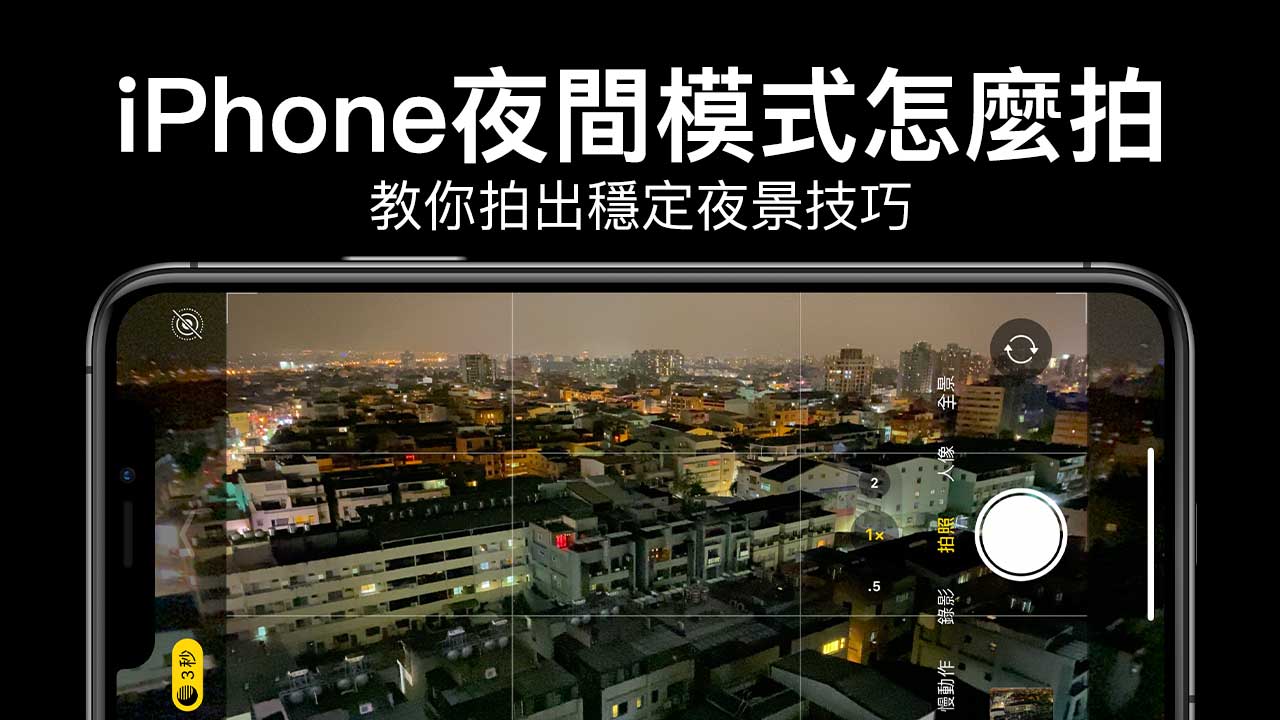
如何在 iPhone 夜間模式
想要使用 iPhone夜間模式,需要使用 iPhone 11、iPhone 12 系列或新款機型才能夠使用,至於 iPhone SE2也沒有夜間模式,想要拍夜間模式還是簡易選擇 iPhone 11 或新款機型,至於要如何使用 iPhone夜間模式步驟如下:
- 打開內建相機 App(內建超廣角不支援夜拍)
- 如果在光線不足環境下,相機左上角會有一個黃色月亮按鈕,後面會帶數字(這就是夜間模式)
- 黃色鈕內數字代表曝光時間,點擊一下就可透過滑動快門鍵上的曝光時間
- 最後按下拍攝鈕時,手持不要晃動等待狀態跑完,即可拍出一張漂亮的夜拍照片。
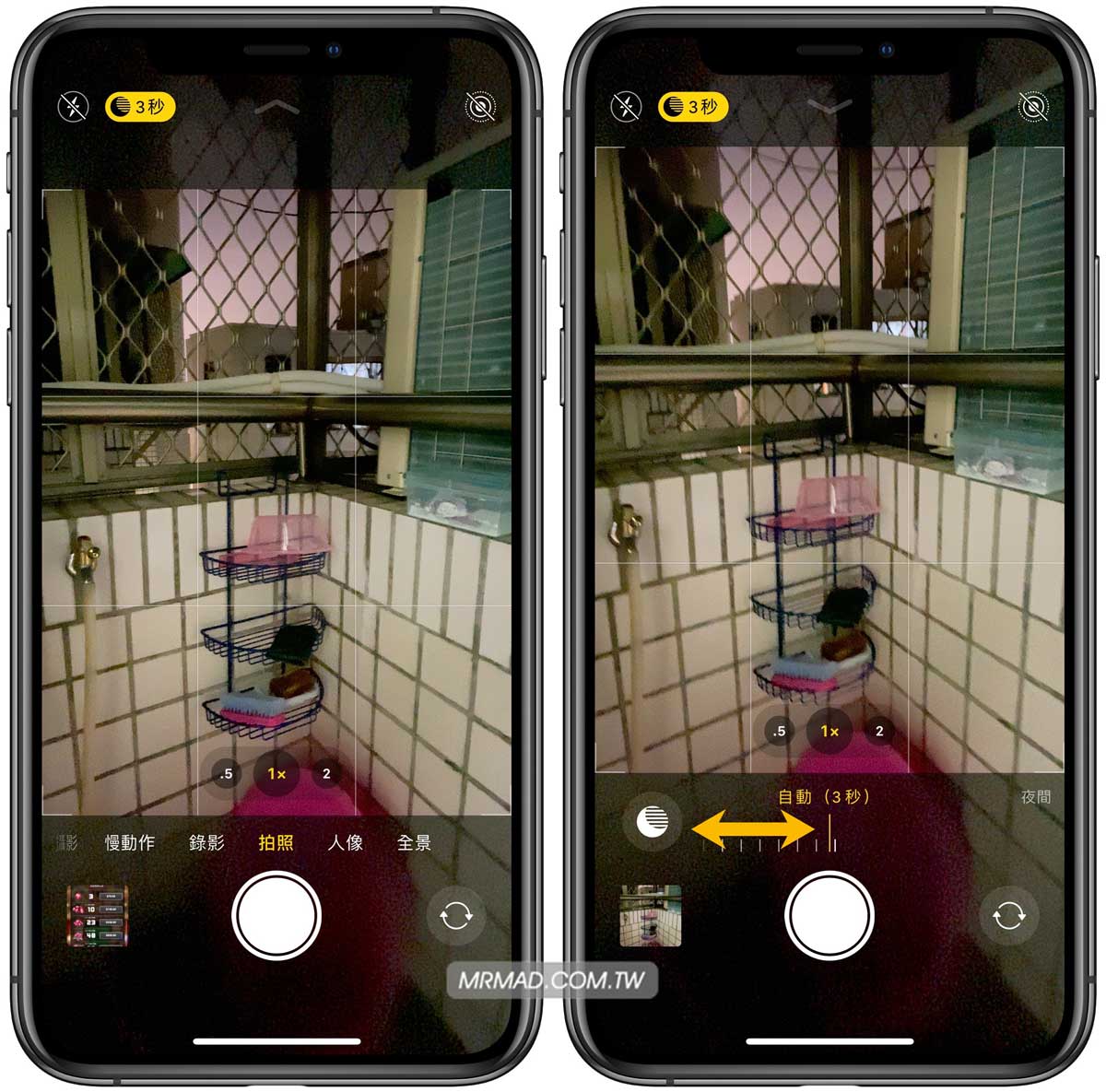
夜間拍攝功能會自動啟動,算是智慧型的拍攝功能,完全不需要手動點開,不過曝光時間秒數越多,與環境和穩定度都有極大關係,當然你不想用夜間拍攝,也可以點一下或滑到最左關閉夜間拍攝。
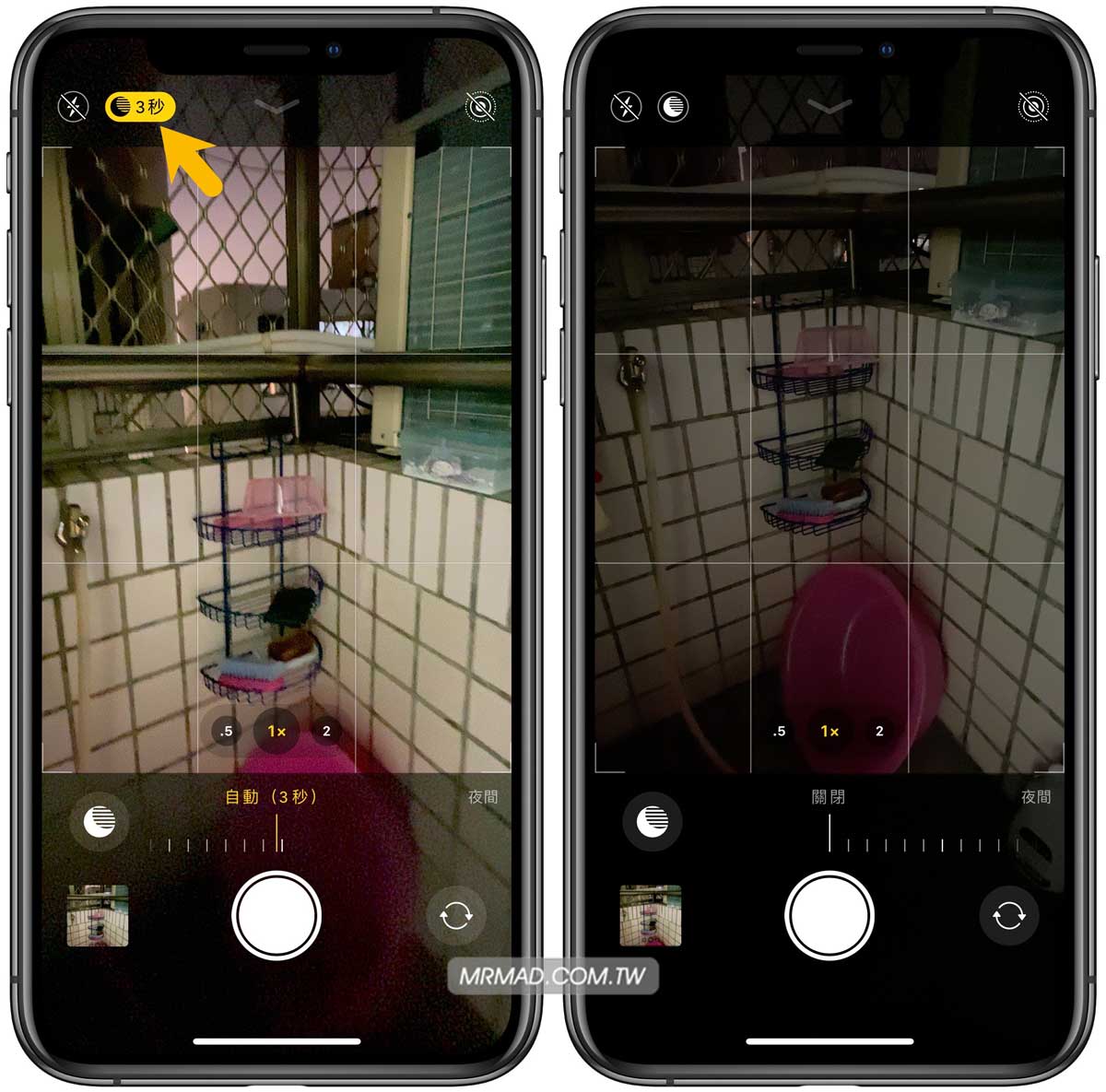
至於一般正常亮度環境下能不能啟動夜間拍攝功能?當然是可以,就算相機左上角沒呈現黃色「夜間拍攝」,也可以手動點一下左上角「月亮」按鈕,就可以啟動夜拍模式拍攝。
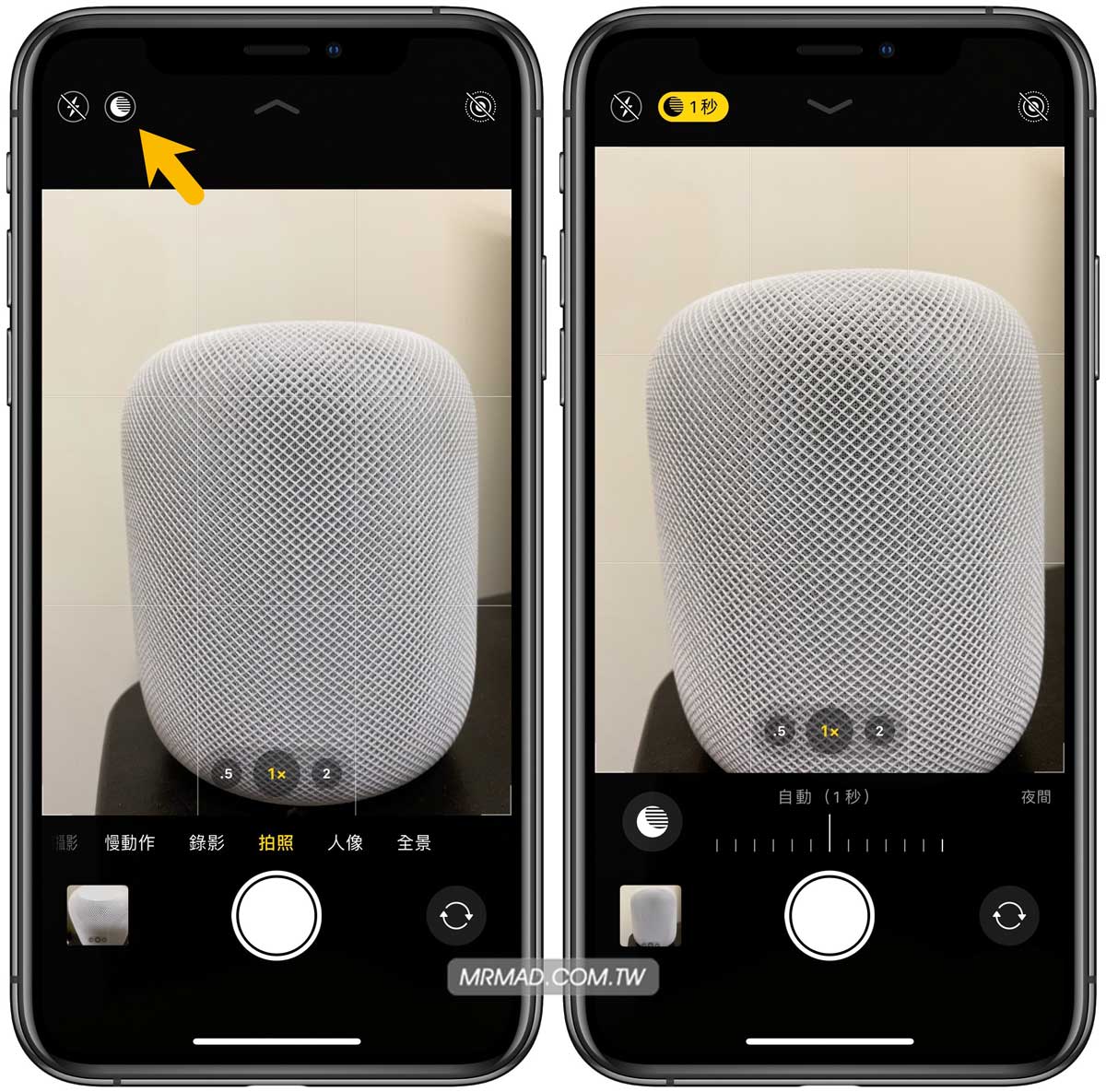
另外提醒,在夜間模式下不要開閃光燈,那並不會讓畫面變的更漂亮,因為iPhone 閃光燈打不了這麼遠。
如何拍攝出穩定的夜拍技巧
相信不少用戶都是第一次拿 iPhone 用夜景模式拍夜景,肯定都不想拍出來的畫面是模糊的,甚至可能發現畫面不夠廣,那可千萬不要切成超廣角來拍(因為不支援夜拍和光圈不夠大),只要開啟 16:9 模式,畫面就會跟超廣角一樣廣了!
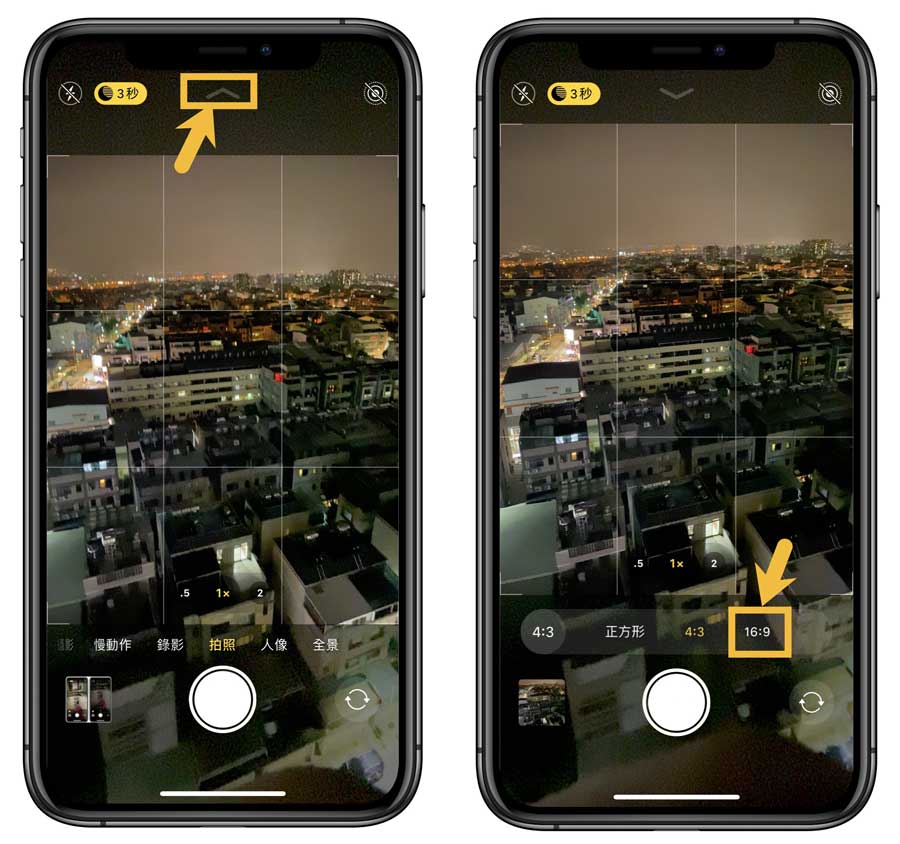
iPhone 在廣角和望遠鏡頭上都支援 OIS 光學防手震,通常要拍夜景都是使用廣角鏡,在 iPhone 拍攝夜拍都是靠長曝和強大的A13 即時運算,所以在拍攝時要記得記個要訣
- 雙手穩定的撐住相機,手臂夾緊身體
- 如果前面有穩定固定物體,就稍微讓手靠在上面來充當腳架
- 如畫面有稍微過曝或不漂亮,可以點擊一下畫面,讓焦測光框框出現滑動到比較亮與暗處中央位置
- 按下快門時,憋住兩三秒可以讓手更穩(想更穩就用手機腳架吧)
- 日常生活夜景手持只要3秒足夠
- 要拍攝星空或要保持畫面純淨,上腳架並且設定30秒長曝光
夜拍照「後製」一定會更吸經
看完前面幾招穩定夜拍技巧後,如果想讓畫面變的更美,多數夜景照片都會稍微在經過後製才會漂亮,像是可以直接透過內建照片編輯,調整對比、銳利度、鮮豔值,如果不懂怎麼調整,在iPhone 照片點一下編輯,會有個自動修圖案扭點下去即可自動後製好照片,或是就找套自己常用的第三方App濾鏡來套也會很快,出來的照片一定會更美。
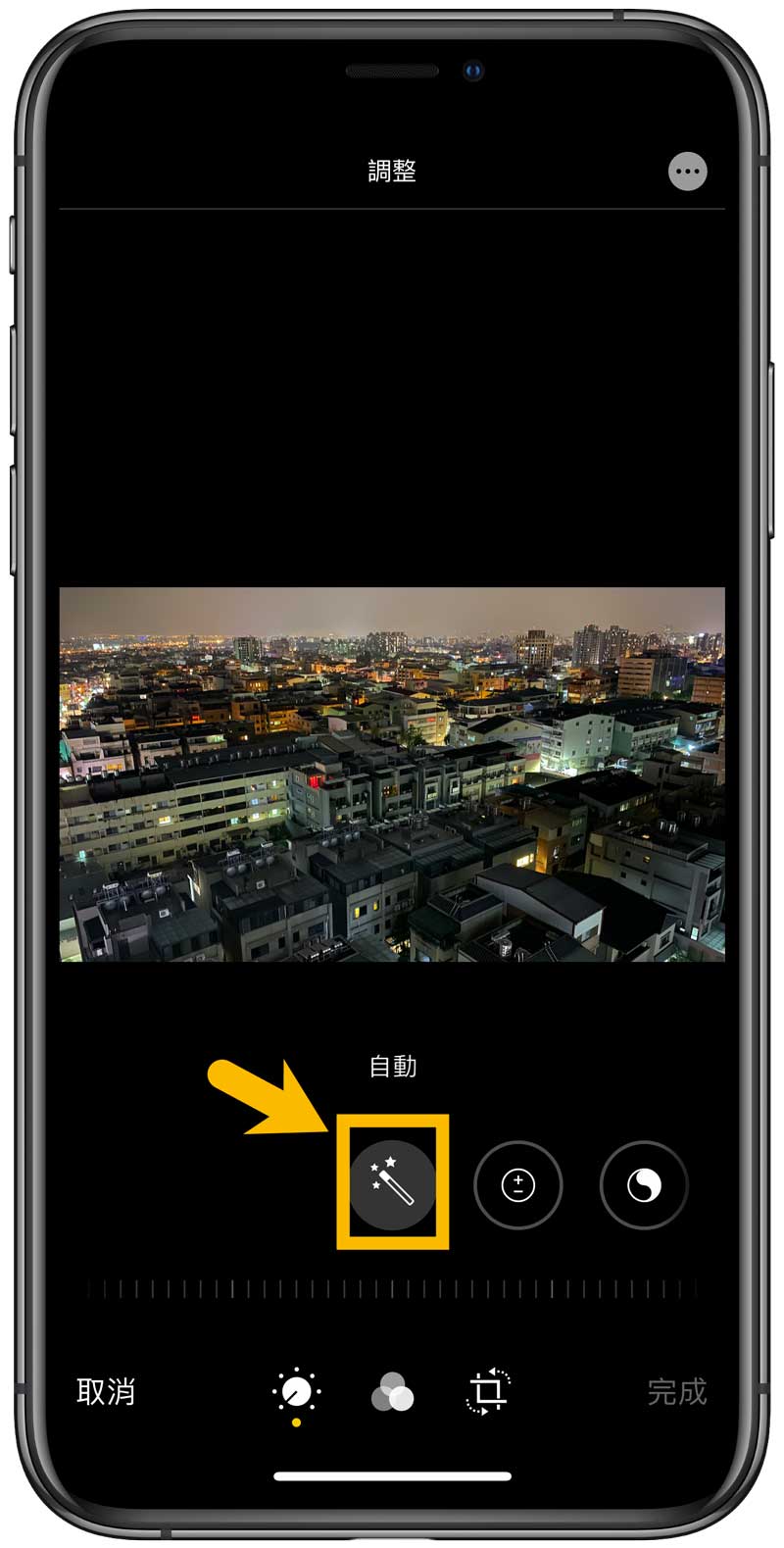
看完以上技巧後,是不是又學到一招?可請多分享給身邊朋友,如反應不錯,後續將會教大家用iPhone拍出更不一樣的夜景技巧。
另外 iOS 13 上還有更多功能也歡迎透過底下文章瞭解
- iPhone 11 系列 AirDrop 超寬頻技術上手教學,讓分享更準快穩
- iOS 13.1 建議更新嗎?各類災情、耗電與閃退分析總整理
- iOS 13 替 HomePod 加入全新配對方法,直接掃描頂端 LED 燈就可配對
- iOS 13 蘋果地圖新功能教學:搶先教你用街景服務 Look Around 和收藏景點
- iOS 13最佳化電池充電是什麼?能減少循環和防止電池老化功能
- 兩台 iOS 13 設備靠近即可和共享音樂,不過僅支援這幾款裝置
- iOS 13 靜音模式更好看了!風格全新打造設計更直覺
- iOS 13 新功能懶人包:加入黑暗模式、蘋果登入加強隱私、優化速度等新功能
- iPhone 能自動拒接「未顯示號碼」騷擾電話了!教你在 iOS 13 設定技巧
- iPad 和 iPhone 讀取 USB 隨身碟支援度測試,實測 iOS 13、iPadOS 支援格式
- iPad 連結滑鼠設定攻略技巧大公開,支援 iOS 13 和 iPadOS 以上
- iOS 13 和 iPadOS 值得我們注意 7 個 Safari 功能改進
- iOS 13 和 iPadOS 連 PS4 手把技巧攻略,有哪些遊戲可支援手把?
- iPadOS 和 iOS 13 透過檔案連入 SMB 檔案伺服器技巧,蘋果用戶必學新招式!
想了解更多Apple資訊、iPhone教學和3C資訊技巧,歡迎追蹤 瘋先生FB粉絲團、 訂閱瘋先生Google新聞、 Telegram、 Instagram以及 訂閱瘋先生YouTube。